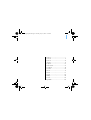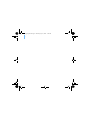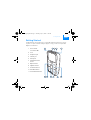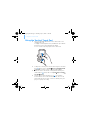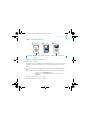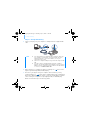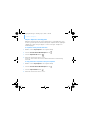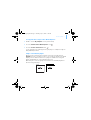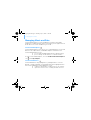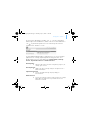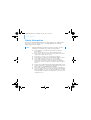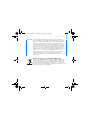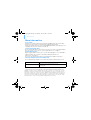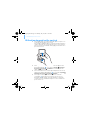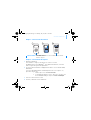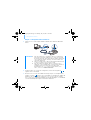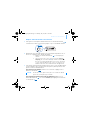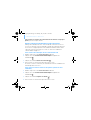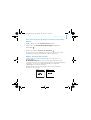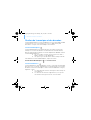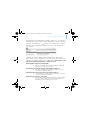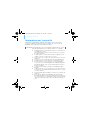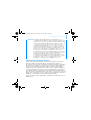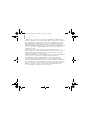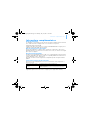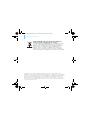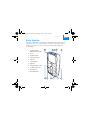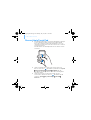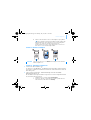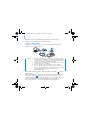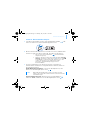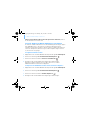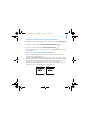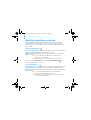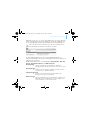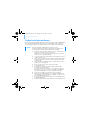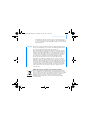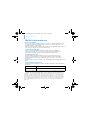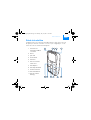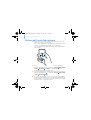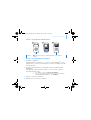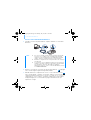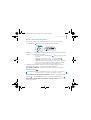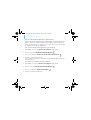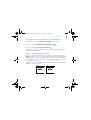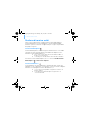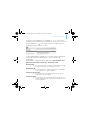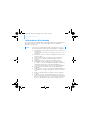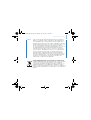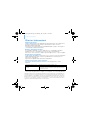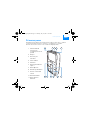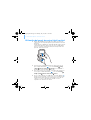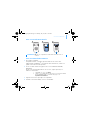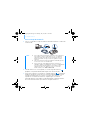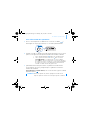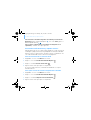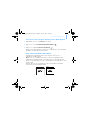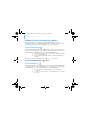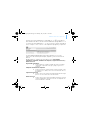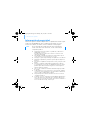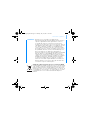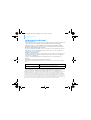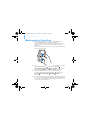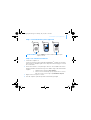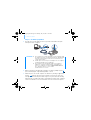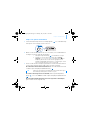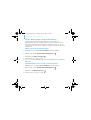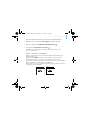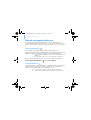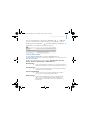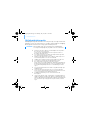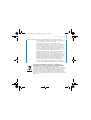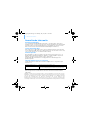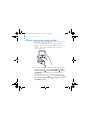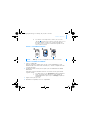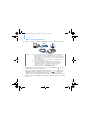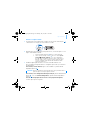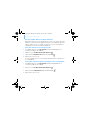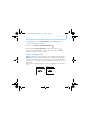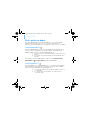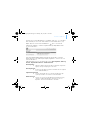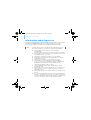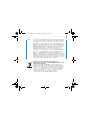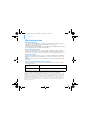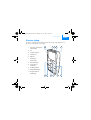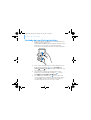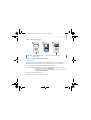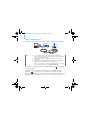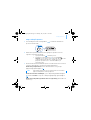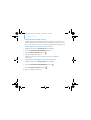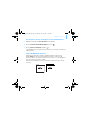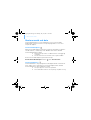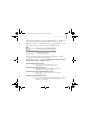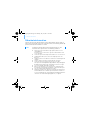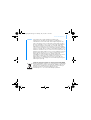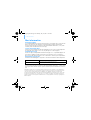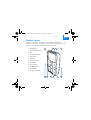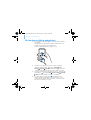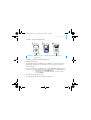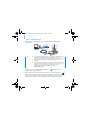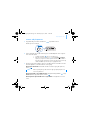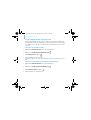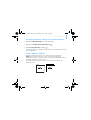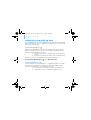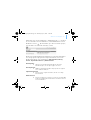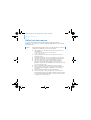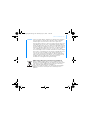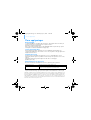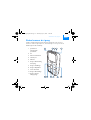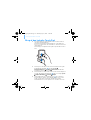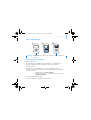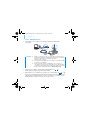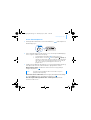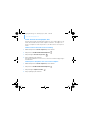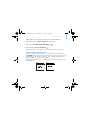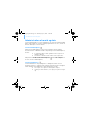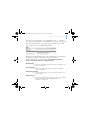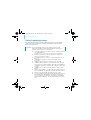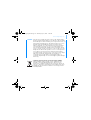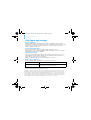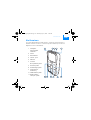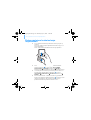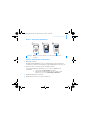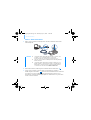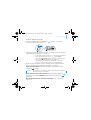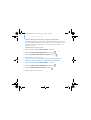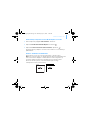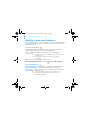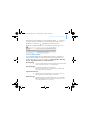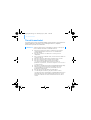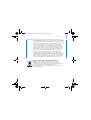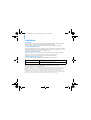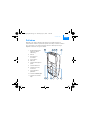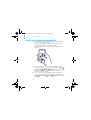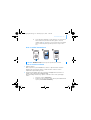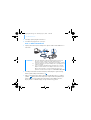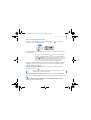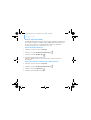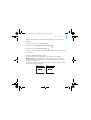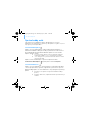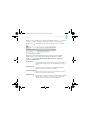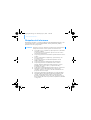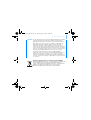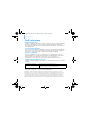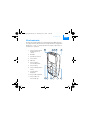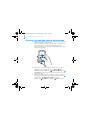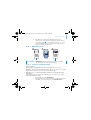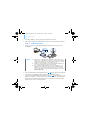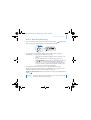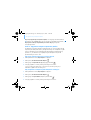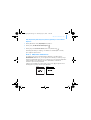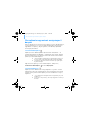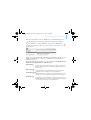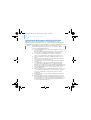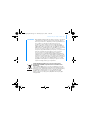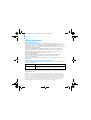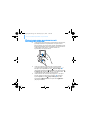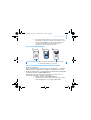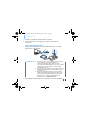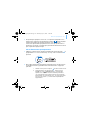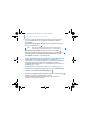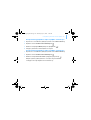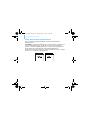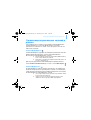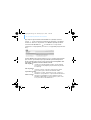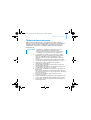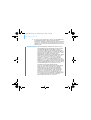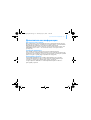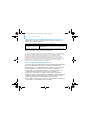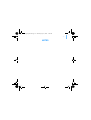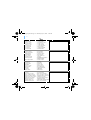Seite wird geladen ...
Seite wird geladen ...
Seite wird geladen ...
Seite wird geladen ...
Seite wird geladen ...
Seite wird geladen ...
Seite wird geladen ...
Seite wird geladen ...
Seite wird geladen ...
Seite wird geladen ...
Seite wird geladen ...
Seite wird geladen ...
Seite wird geladen ...
Seite wird geladen ...
Seite wird geladen ...
Seite wird geladen ...
Seite wird geladen ...
Seite wird geladen ...
Seite wird geladen ...
Seite wird geladen ...
Seite wird geladen ...
Seite wird geladen ...
Seite wird geladen ...
Seite wird geladen ...
Seite wird geladen ...
Seite wird geladen ...
Seite wird geladen ...
Seite wird geladen ...

Erste Schritte 27
Deutsch
Erste Schritte
Herzlichen Glückwunsch zum Kauf Ihres Zen™ MicroPhoto! Führen Sie die
folgenden Schritte aus, um die Software zu installieren und Ihren Player
einzurichten. Erleben Sie eine neue Dimension der mobilen digitalen
Unterhaltung.
6
51 32 4
78911 10
1. Ein-/Aus-Schalter/
Bildschirmschoner-LED
2. Sperre
3. Kopfhörerbuchse
4. USB 2.0-Anschluss
5. Mikrofon
6. Weiter/Vorlauf
7. Optionen
8. Wiedergabe/Pause-Taste
9. Vertikales Touch Pad
10. Menü/Zurück
11. Zurück/Rücklauf
CLE_Vegas QS.book Page 27 Thursday, July 21, 2005 11:04 AM

28 Das vertikale Touch Pad
Das vertikale Touch Pad
■ Zum Navigieren durch die verschiedenen Menüoptionen bewegen
Sie Ihren Daumen auf dem vertikalen Touch Pad auf und ab.
Zum schnellen Navigieren durch die Menüoptionen lassen Sie
Ihren Daumen auf der oberen bzw. unteren Fläche des vertikalen
Touch Pads aufliegen.
Zum Auswählen einer Menüoption drücken Sie auf das vertikale
Touch Pad.
■ Um die Sensibilität des vertikalen Touch Pads einzustellen,
drücken Sie die Taste (Menü/Zurück), und wählen Sie System
Playereinstellungen TouchPad Sensibilität. Für die
Sensibilitätseinstellungen können Sie die Werte Niedrig, Mittel
oder Hoch wählen.
■ Um den Klick-Ton des vertikalen Touch Pads ein- bzw.
auszuschalten, drücken Sie die Taste (Menü/Zurück), und
wählen Sie System Playereinstellungen TouchPad
Klick-Ton.
CLE_Vegas QS.book Page 28 Thursday, July 21, 2005 11:04 AM

Batterie einlegen 29
■ Wenn Sie den Ein-/Aus-Schalter in Richtung des Sperrsymbols
ziehen, wird das vertikale Touch Pad des Zen MicroPhoto mit
den dazugehörigen Tasten deaktiviert. Diese Einstellung kann
nützlich sein, wenn Sie verhindern wollen, dass die
Bedienelemente des Players beim Tragen in der Jackentasche
bzw. Tasche versehentlich betätigt werden.
Schritt 1: Batterie einlegen
Schritt 2: Software installieren
1 Schalten Sie den Computer ein.
Sie müssen sich in Windows
®
als Administrator anmelden, um die Software
zu installieren. Weitere Informationen finden Sie in der Onlinehilfe zu Ihrem
Betriebssystem.
2 Legen Sie die Installations- und Anwendungs-CD in das CD-ROM/
DVD-ROM-Laufwerk ein.
Die CD wird in der Regel automatisch gestartet. Gehen Sie folgendermaßen
vor, wenn die CD nicht startet:
i. Doppelklicken Sie auf das Symbol Arbeitsplatz.
ii. Klicken Sie mit der rechten Maustaste auf das Symbol des CD/
DVD-Laufwerks, und wählen Sie AutoPlay.
ACHTUNG Schließen Sie den Player erst NACH dem Konfigurieren der Software
an den Computer an.
1 2 3
CLE_Vegas QS.book Page 29 Thursday, July 21, 2005 11:04 AM

30 Akku laden
3 Befolgen Sie die auf dem Bildschirm angezeigten Anweisungen.
4 Starten Sie den Computer bei Aufforderung neu.
Schritt 3: Akku laden
1 Verbinden Sie den Player über das beiliegende USB-Kabel mit dem
USB-Anschluss Ihres Computers.
2 Während der Akku aufgeladen wird, blinkt das Ladesymbol auf dem
OLED-Display.
3 Wenn der Akku vollständig geladen ist und auf dem OLED-Display Ihres
Players das Symbol angezeigt wird, trennen Sie den Player vom
Computer. Der vollständige Ladevorgang dauert ca. 5 Stunden. Wenn Sie
den vollständig geladenen Player für längere Zeit am Computer
angeschlossen lassen, erlischt die OLED-Anzeige automatisch.
HINWEIS ■ Wenn Sie den Akku über den USB-Port laden möchten, achten
Sie darauf, dass Ihr Computer sich nicht im Energiesparmodus
befindet. Weitere Informationen zum Energiesparmodus finden
Sie in der Onlinehilfe zu Ihrem Betriebssystem.
■ Verwenden Sie zum Aufladen keinen USB-Hub, sondern nur den
USB-Anschluss eines Computers.
■ Wenn Sie den Akku ohne den Computer schnell aufladen
möchten, kaufen Sie den Zen MicroPhoto Power Adapter oder
Universal Travel Adapter. Weitere Informationen zu diesem und
weiteremZen MicroPhoto Zubehör finden Sie unter
www.creative.com.
CLE_Vegas QS.book Page 30 Thursday, July 21, 2005 11:04 AM

Einschalten des Players 31
Schritt 4: Einschalten des Players
1 Schieben Sie den Ein/Aus-Schalter in Richtung Ein/Aus-Symbol , und
halten Sie ihn dort fest, bis das OLED-Display aufleuchtet.
2 Wenn Sie den Zen MicroPhoto zum ersten Mal einschalten, wird das Menü
zunächst in englischer Sprache angezeigt. So ändern Sie die Sprache:
i. Drücken Sie die Taste Menü/Zurück . Daraufhin wird das
Hauptmenü angezeigt.
ii. Wählen Sie mit dem vertikalen Touch Pad die Option System
Language, und wählen Sie die gewünschte Sprache aus. Tipps zur
Verwendung des vertikalen Touch Pads finden Sie unter „Das
vertikale Touch Pad“ auf Seite 28 bzw. in dem auf der
Installations- und Anwendungs-CD gespeicherten
Benutzerhandbuch.
3 Herzlichen Glückwunsch! Sie können Ihren Player jetzt benutzen.
Zen MicroPhoto enthält bereits einige Musikstücke und Fotos, damit Sie
gleich beginnen können.
Um die Musik hören zu können, schließen Sie die Kopfhörer an, und
drücken Sie die Wiedergabe/Pause-Taste .
Um eine Diashow zu starten, drücken Sie die Taste Menü/Zurück ,
wählen Sie Fotos, und drücken Sie die Wiedergabe/Pause-Taste .
TIPP Während der Wiedergabe können Sie die Lautstärke einstellen,
indem Sie Ihren Finger oder Daumen auf dem vertikalen Touch Pad
auf und ab bewegen.
CLE_Vegas QS.book Page 31 Thursday, July 21, 2005 11:04 AM

32 Rippen von Musik und Kopieren von Dateien
Um Ihre eigene Musik zu hören oder um eigene Fotos anzusehen, fahren
Sie mit dem nächsten Schritt fort.
Schritt 5: Rippen von Musik und Kopieren von Dateien
Sie können entweder Musik aus Ihrer CD-Sammlung auf den Player rippen
oder Audiodaten (wie z. B. im Internet erworbene Musik) von Ihrem
Computer auf den Player kopieren. Bevor Sie Dateien rippen oder kopieren,
sollten Sie überprüfen, dass der Player an den Computer angeschlossen
ist, wie auf Seite 30 gezeigt.
So rippen Sie Musik von CDs
1 Doppelklicken Sie auf dem Windows-Desktop auf das Symbol Arbeitsplatz.
2 Klicken Sie auf das Symbol Zen MicroPhoto Media Explorer .
3 Klicken Sie auf die Schaltfläche Auslesen von Audio-CDs .
4 Befolgen Sie die auf dem Bildschirm angezeigten Anweisungen.
Wenn der Computer and das Internet angeschlossen ist, werden
Albuminformationen automatisch abgerufen.
So kopieren Sie Audiodateien oder Fotos von Ihrem Computer:
1 Doppelklicken Sie auf dem Windows-Desktop auf das Symbol Arbeitsplatz.
2 Klicken Sie auf das Symbol Zen MicroPhoto Media Explorer .
3 Klicken Sie auf die Schaltfläche Medien importieren .
4 Befolgen Sie die auf dem Bildschirm angezeigten Anweisungen.
CLE_Vegas QS.book Page 32 Thursday, July 21, 2005 11:04 AM

Player vom Computer trennen 33
So kopieren Sie Dateien mit Creative Media Explorer
1 Doppelklicken Sie auf dem Windows-Desktop auf das Symbol Arbeitsplatz.
2 Klicken Sie auf das Symbol Zen MicroPhoto Media Explorer .
3 Klicken Sie auf die Schaltfläche Dokumente übertragen .
Kopieren Sie die gewünschten Datendateien per Drag&Drop auf den Player
oder Computer.
Schritt 6: Player vom Computer trennen
Wenn Sie mit dem Übertragen der Dateien fertig sind, trennen Sie den
Zen MicroPhoto vom Computer.
Der Player darf NICHT vom Computer getrennt werden, wenn das erste der
folgenden Symbole auf dem OLED-Display angezeigt wird. Die Übertragung
der Titel oder Dateien ist noch nicht abgeschlossen. Ein vorzeitiges Trennen
kann zu diesem Zeitpunkt die übertragenen Inhalte beschädigen.
Warten Sie, bis die Abbildung unten rechts auf dem OLED angezeigt wird,
und trennen Sie erst dann den Player vom Computer.
Docked
Docked
CLE_Vegas QS.book Page 33 Thursday, July 21, 2005 11:04 AM

34 Musiktitel und Daten verwalten
Musiktitel und Daten verwalten
Creative Media Explorer, Creative MediaSource™ und Creative Media
Toolbox sind im Lieferumfang des Players enthalten. Probieren Sie die
Anwendungen aus, um festzustellen, welche Ihren Anforderungen besser
gerecht wird.
Creative Media Explorer
Mit Creative Media Explorer können Sie die im Zen MicroPhoto vorhandenen
Musiktitel und Datendateien auf einfache Weise in einer
Windows-Explorer-Umgebung verwalten. Verwenden Sie Creative Media
Explorer, wenn Sie:
■ zum ersten Mal MP3- und WMA-Dateien rippen und eine
Bibliothek erstellen möchten;
■ Zen MicroPhoto als Wechselmedium verwenden möchten.
Klicken Sie unter Arbeitsplatz auf das Symbol Zen MicroPhoto , um
Creative Media Explorer zu starten.
Creative MediaSource
Creative MediaSource Player/Organizer ist ein digitales Musikzentrum zum
Wiedergeben, Erstellen, Organisieren, Synchronisieren und Übertragen
digitaler Musik. Verwenden Sie Creative MediaSource Player/Organizer für
folgende Zwecke:
■ Sie verwenden für die Wiedergabe und Verwaltung Ihrer
Musikdateien regelmäßig den Computer.
■ Sie benötigen weitere Funktionen, z. B. zum Aufnehmen oder zur
Konvertierung von Audiodaten.
CLE_Vegas QS.book Page 34 Thursday, July 21, 2005 11:04 AM

Musiktitel und Daten verwalten 35
Doppelklicken Sie auf , um Creative MediaSource zu starten. Wenn Sie
weitere Informationen zu Creative MediaSource benötigen, doppelklicken
Sie auf dem Windows-Desktop auf das Symbol für Creative MediaSource
, und schauen Sie in der Onlinehilfe nach, die einen umfangreichen
Abschnitt mit praktischen Hinweisen („How do I“) enthält.
Creative Media Toolbox
Creative Media Toolbox bietet einen einzigen Zugriffspunkt auf vier
Softwareanwendungen, mit denen Sie Musikdaten bereinigen, organisieren
und konvertieren können.
Media Toolbox besteht aus vier Anwendungen: Auto Organizer, Auto Tag
Cleaner, Tag Format Converter und Audio Converter.
Auto Organizer
■ Organisiert und benennt Ihre Musikdateien mithilfe von
ID3-Tag-Kategorien um, wie beispielsweise Genre oder Interpret.
Auto Tag Cleaner
■ Aktualisiert die ID3-Tags Ihrer Musikdateien mithilfe von Disc
Recognition Service (DRS) von CDDB, Inc.
Tag Format Converter
■ Konvertiert nicht englische ID3-Tags und ermöglicht die
problemlose Anzeige in Zen MicroPhoto.
Audio Converter
■ Konvertiert Audiodateien von einem Format in ein anderes, z. B.
WAV in MP3. Diese Anwendung steht nur zur Verfügung, wenn
Creative MediaSource zuvor installiert wurde.
CLE_Vegas QS.book Page 35 Thursday, July 21, 2005 11:04 AM

36 Sicherheitsinformationen
Sicherheitsinformationen
Beachten Sie die folgenden Hinweise, um Ihren Player vor Beschädigungen
zu schützen und die Gefahr von elektrischen Schlägen, Kurzschlüssen,
Feuer und Hörschäden zu mindern sowie weitere Risiken zu vermeiden.
■ Öffnen Sie den Player nicht, und versuchen Sie nicht, den Player,
die Batterie oder das Netzteil zu reparieren.
Wenden Sie sich mit allen Reparaturanfragen an Creative oder
einen autorisierten Reparaturdienst.
■ Setzen Sie den Player bzw. den Akku keinen Temperaturen unter 0
°C oder über 45 °C aus.
■ Wirken Sie nicht mit spitzen oder stumpfen Gegenständen auf den
Player bzw. den Akku ein, und setzen Sie den Player bzw. Akku
nicht in Brand.
■ Halten Sie den Player bzw. die Batterie von Objekten mit starker
magnetischer Strahlung fern.
■ Setzen Sie den Player keinen starken Stößen oder
Erschütterungen aus.
■ Vermeiden Sie, dass der Player bzw. Akku mit Wasser oder
Feuchtigkeit in Kontakt kommt.
Achten Sie darauf, dass den Player nicht in Wasser eintauchen
bzw. Regen aussetzen, auch wenn er feuchtigkeitsbeständig ist
(Einzelheiten dazu finden Sie auf der Produktverpackung).
■ Hören Sie nicht längere Zeit mit hoher Lautstärke Musik.
■ Der Akku muss ordnungsgemäß recycelt bzw. entsorgt werden.
Informationen zum Recycling sowie zur Abgabe erhalten Sie von
den zuständigen lokalen Stellen.
■ Vermeiden Sie, dass metallische Objekte mit den Akkukontakten
in Berührung kommen.
■ Wenn der Akku bei Gebrauch ausläuft, Geruch, Verfärbungen oder
HINWEIS Eine unsachgemäße Bedienung kann zum Verlust Ihrer
Garantieansprüche führen. Weitere Informationen enthält die zum
Lieferumfang des Produkts gehörende Garantieerklärung.
CLE_Vegas QS.book Page 36 Thursday, July 21, 2005 11:04 AM

Sicherheitsinformationen 37
Deformationen auftreten, nehmen Sie ihn aus dem Gerät, und
verwenden Sie ihn nicht mehr. Reinigen Sie Ihre Hände gründlich,
bevor Sie Lebensmittel oder empfindliche Körperstellen (z. B. Ihre
Augen) berühren.
ACHTUNG Wie bei allen Speichermedien auf der Basis digitaler Medien müssen
die Daten regelmäßig gesichert werden. Es wird dringend empfohlen,
die in der vorliegenden Dokumentation beschriebenen
Vorsichtsmaßnahmen zu beachten und darüber hinaus die im Player
gespeicherten Daten regelmäßig zu sichern. Creative übernimmt in
keinem Fall die Haftung für indirekte, zufällig entstandene, spezielle
Schäden oder Folgeschäden, die einer Person durch Fahrlässigkeit
seitens Creative entstanden sind. Des Weiteren haftet Creative nicht
für Gewinnverlust, entgangene Gewinne und Einnahmen oder
Datenverlust, die durch dieses Gerät entstanden oder mit ihm
verbunden sind, und zwar auch dann nicht, wenn Creative von der
Möglichkeit solcher Schäden in Kenntnis gesetzt wurde. In keinem
Fall übersteigt die Haftung von Creative für Schäden die von Ihnen für
das Gerät entrichtete Kaufsumme, und zwar unabhängig von der Art
des Anspruchs. In einigen Ländern/Staaten ist die Einschränkung
oder der Haftungsausschluss für zufällig entstandene Schäden oder
Folgeschäden nicht zulässig, daher treffen diese möglicherweise
nicht auf Sie zu.
WEEE- (Waste Electrical and Electronic Equipment)-Symbol
Durch Verwendung des WEEE-Symbols weisen wir darauf hin, dass
dieses Produkt nicht als normaler Haushaltsmüll behandelt werden
darf. Sie tragen zum Schutze der Umwelt bei, indem Sie dieses Produ
k
korrekt entsorgen. Genauere Informationen zum Recycling dieses
Produkts erhalten Sie von Ihrer Stadtverwaltung, von Ihrem
Müllabfuhrunternehmen oder im Laden, in dem Sie das Produkt
erworben haben.
CLE_Vegas QS.book Page 37 Thursday, July 21, 2005 11:04 AM

38 Weitere Informationen
Weitere Informationen
Benutzerhandbuch
Lesen Sie das Benutzerhandbuch auf Ihrer Installations- und Anwendungs-CD, um
mehr über die zahlreichen Funktionen Ihres Players zu erfahren. Wechseln Sie zu
d:\manual\<Sprache>\manual.pdf
(Ersetzen Sie d:\ durch den Laufwerksbuchstaben des CD-ROM/DVD-ROM-Laufwerks
und <Sprache> durch die Sprache Ihres Dokuments.)
Creative Knowledge Base
Lösen Sie technische Probleme mithilfe der rund um die Uhr verfügbaren
Selbsthilfe-Knowledge Base von Creative. Besuchen Sie unsere Website unter
www.creative.com, wählen Sie Ihre Region und dann Kundendienst aus.
Produktregistrierung
Durch die Registrierung des Produkts sichern Sie sich Ihr Anrecht auf einen
angemessenen Kundendienst. Sie können Ihr Produkt entweder während der
Installation oder zu einem späteren Zeitpunkt unter www.creative.com/register
registrieren.
Beachten Sie bitte, dass Ihre Garantierechte unabhängig von der Produktregistrierung
gelten.
Kundensupport und Garantie
Informationen zu Kundendienst, Garantieleistungen und anderen Themen finden Sie
auf der CD.
(Ersetzen Sie d:\ durch den Laufwerksbuchstaben des CD-ROM/DVD-ROM-Laufwerks,
<Region> durch Ihre Region und <Sprache> durch die Sprache Ihres Dokuments.)
Kundensupport d:\support\<Region>\<Sprache>\support.chm
Garantie
d:\warranty\<Region>\<Sprache>\warranty.chm
Bewahren Sie Ihren Kaufbeleg für die Dauer der Garantiezeit gut auf.
Copyright © 2005, Creative Technology Ltd. Alle Rechte vorbehalten. Das Creative-Logo, Creative
MediaSource und Zen sind Marken oder eingetragene Marken von Creative Technology Ltd. in den
USA und/oder anderen Ländern. Microsoft, Windows und das Windows-Logo sind eingetragene
Marken der Microsoft Corporation. Alle anderen Produkte sind Marken oder eingetragene Marken
der jeweiligen Eigentümer und werden hiermit als solche anerkannt. Alle Spezifikationen können
ohne Vorankündigung geändert werden. Die Inhalte können geringfügig von den Abbildungen
abweichen.
CLE_Vegas QS.book Page 38 Thursday, July 21, 2005 11:04 AM
Seite wird geladen ...
Seite wird geladen ...
Seite wird geladen ...
Seite wird geladen ...
Seite wird geladen ...
Seite wird geladen ...
Seite wird geladen ...
Seite wird geladen ...
Seite wird geladen ...
Seite wird geladen ...
Seite wird geladen ...
Seite wird geladen ...
Seite wird geladen ...
Seite wird geladen ...
Seite wird geladen ...
Seite wird geladen ...
Seite wird geladen ...
Seite wird geladen ...
Seite wird geladen ...
Seite wird geladen ...
Seite wird geladen ...
Seite wird geladen ...
Seite wird geladen ...
Seite wird geladen ...
Seite wird geladen ...
Seite wird geladen ...
Seite wird geladen ...
Seite wird geladen ...
Seite wird geladen ...
Seite wird geladen ...
Seite wird geladen ...
Seite wird geladen ...
Seite wird geladen ...
Seite wird geladen ...
Seite wird geladen ...
Seite wird geladen ...
Seite wird geladen ...
Seite wird geladen ...
Seite wird geladen ...
Seite wird geladen ...
Seite wird geladen ...
Seite wird geladen ...
Seite wird geladen ...
Seite wird geladen ...
Seite wird geladen ...
Seite wird geladen ...
Seite wird geladen ...
Seite wird geladen ...
Seite wird geladen ...
Seite wird geladen ...
Seite wird geladen ...
Seite wird geladen ...
Seite wird geladen ...
Seite wird geladen ...
Seite wird geladen ...
Seite wird geladen ...
Seite wird geladen ...
Seite wird geladen ...
Seite wird geladen ...
Seite wird geladen ...
Seite wird geladen ...
Seite wird geladen ...
Seite wird geladen ...
Seite wird geladen ...
Seite wird geladen ...
Seite wird geladen ...
Seite wird geladen ...
Seite wird geladen ...
Seite wird geladen ...
Seite wird geladen ...
Seite wird geladen ...
Seite wird geladen ...
Seite wird geladen ...
Seite wird geladen ...
Seite wird geladen ...
Seite wird geladen ...
Seite wird geladen ...
Seite wird geladen ...
Seite wird geladen ...
Seite wird geladen ...
Seite wird geladen ...
Seite wird geladen ...
Seite wird geladen ...
Seite wird geladen ...
Seite wird geladen ...
Seite wird geladen ...
Seite wird geladen ...
Seite wird geladen ...
Seite wird geladen ...
Seite wird geladen ...
Seite wird geladen ...
Seite wird geladen ...
Seite wird geladen ...
Seite wird geladen ...
Seite wird geladen ...
Seite wird geladen ...
Seite wird geladen ...
Seite wird geladen ...
Seite wird geladen ...
Seite wird geladen ...
Seite wird geladen ...
Seite wird geladen ...
Seite wird geladen ...
Seite wird geladen ...
Seite wird geladen ...
Seite wird geladen ...
Seite wird geladen ...
Seite wird geladen ...
Seite wird geladen ...
Seite wird geladen ...
Seite wird geladen ...
Seite wird geladen ...
Seite wird geladen ...
Seite wird geladen ...
Seite wird geladen ...
Seite wird geladen ...
Seite wird geladen ...
Seite wird geladen ...
Seite wird geladen ...
Seite wird geladen ...
Seite wird geladen ...
Seite wird geladen ...
Seite wird geladen ...
Seite wird geladen ...
Seite wird geladen ...
Seite wird geladen ...
Seite wird geladen ...
Seite wird geladen ...
Seite wird geladen ...
Seite wird geladen ...
Seite wird geladen ...
Seite wird geladen ...
Seite wird geladen ...
Seite wird geladen ...
Seite wird geladen ...

174
• Creative Product
• Produit Creative
• Prodotto Creative
• Creative-Produkt
• Producto Creative
• Creative Product
• Creative Produkt
• Creative tuote
• Creative Produkt
• Creative produkt
• Creative produkt
• Výrobek firmy Creative
• Produto Creative
• Creative продукт
• Creative Labs termék
• Προιόν Creative
• „Creative“ produktas
• Produkt Creative
•Dealer Stamp
• Cachet revendeur
• Timbro del rivenditore
• Händlerstempel
• Sello distribuidor
• Dealer stempel
• Forhandler stempel
• Jälleenmyyjä leima
• Återförsäljare stämpel
• Forhandler stempel
• Pieczątka dilera
• Razítko prodejce
• Carimbo do Agente
• Печать дилера
• A kereskedelmi cég
bélyegzoje
• Σφραγίδα Αντιπροσώπου
• Pardavėjo spaudas
•Pečiatka
predajcu
• Name and Address of
Customer
• Nom et adrese du client
• Nome e indirizzo del cliente
• Name & Anschrift des Käufers
• Nombre & dirección del cliente
• Naam & adresvan de klant
• Kundens navn & adress
• Asiakkaan nimi & osoite
• Kundens namm & adress
• Kundens navn & adresse
• Imię i adres klienta
• Meno a adresa zákazníka
• Nome e morada do comprador
• Фамилия и адрес покупателя
• A Vásárló neve és címe
• Ηµεροµηνία Αγοράς Όνοµα &
∆ιεύθυνση του Πελάτη
•Pirkėjo vardas, pavardė ir adresas
• Meno a adresa zákazníka
• Purchase Date
• Date d’achat
• Data di acquisto
• Kaufdatum
• Fecha de compra
• Aankoopdatum
• Kjøbsdato
• Ostopäivä
• Inköposdatum
• Købsdato
• Data zakupu
• Datum koupy
• Data de compra
•Покупное число
• Az vásárlás dátuma
• Ηµεροµηνία Αγοράς
• Įsigijimo data
• Dátum nákupu
CLE_Vegas QS.book Page 174 Thursday, July 21, 2005 11:04 AM
-
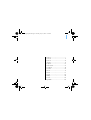 1
1
-
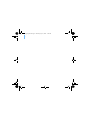 2
2
-
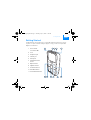 3
3
-
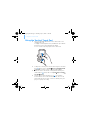 4
4
-
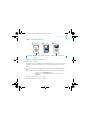 5
5
-
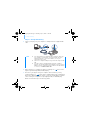 6
6
-
 7
7
-
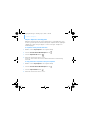 8
8
-
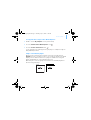 9
9
-
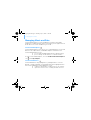 10
10
-
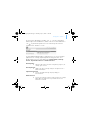 11
11
-
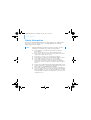 12
12
-
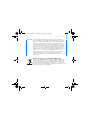 13
13
-
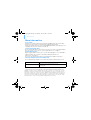 14
14
-
 15
15
-
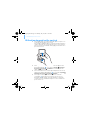 16
16
-
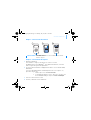 17
17
-
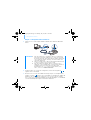 18
18
-
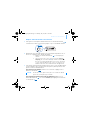 19
19
-
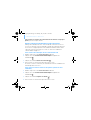 20
20
-
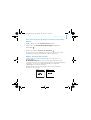 21
21
-
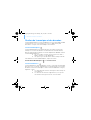 22
22
-
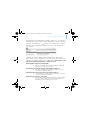 23
23
-
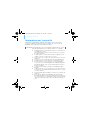 24
24
-
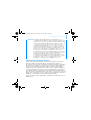 25
25
-
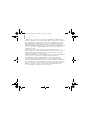 26
26
-
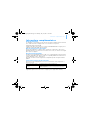 27
27
-
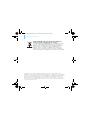 28
28
-
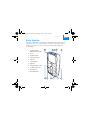 29
29
-
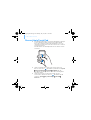 30
30
-
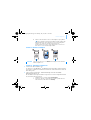 31
31
-
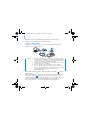 32
32
-
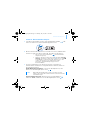 33
33
-
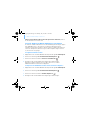 34
34
-
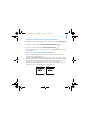 35
35
-
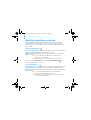 36
36
-
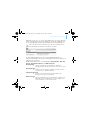 37
37
-
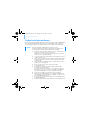 38
38
-
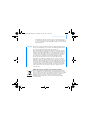 39
39
-
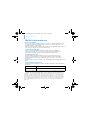 40
40
-
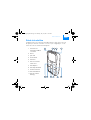 41
41
-
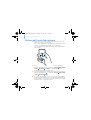 42
42
-
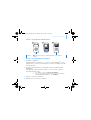 43
43
-
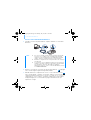 44
44
-
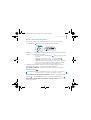 45
45
-
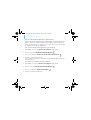 46
46
-
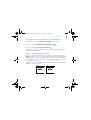 47
47
-
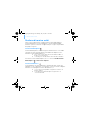 48
48
-
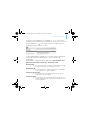 49
49
-
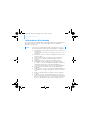 50
50
-
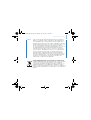 51
51
-
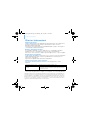 52
52
-
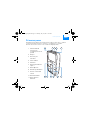 53
53
-
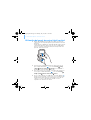 54
54
-
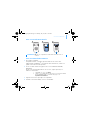 55
55
-
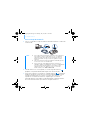 56
56
-
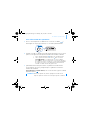 57
57
-
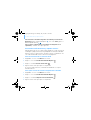 58
58
-
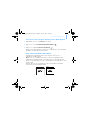 59
59
-
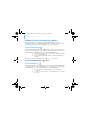 60
60
-
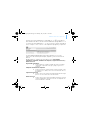 61
61
-
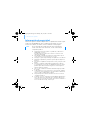 62
62
-
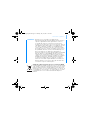 63
63
-
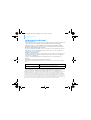 64
64
-
 65
65
-
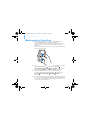 66
66
-
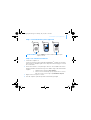 67
67
-
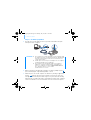 68
68
-
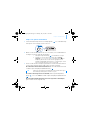 69
69
-
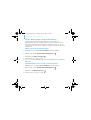 70
70
-
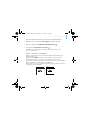 71
71
-
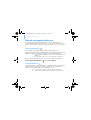 72
72
-
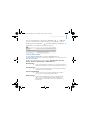 73
73
-
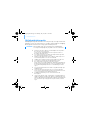 74
74
-
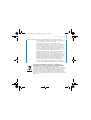 75
75
-
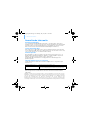 76
76
-
 77
77
-
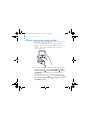 78
78
-
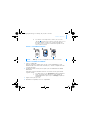 79
79
-
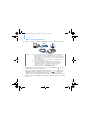 80
80
-
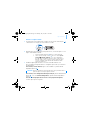 81
81
-
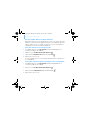 82
82
-
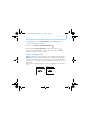 83
83
-
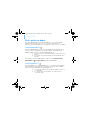 84
84
-
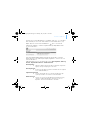 85
85
-
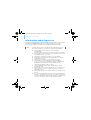 86
86
-
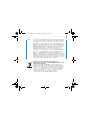 87
87
-
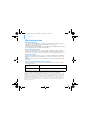 88
88
-
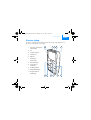 89
89
-
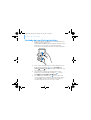 90
90
-
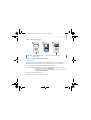 91
91
-
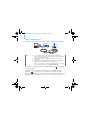 92
92
-
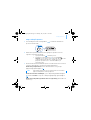 93
93
-
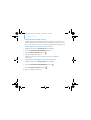 94
94
-
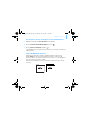 95
95
-
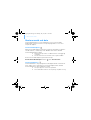 96
96
-
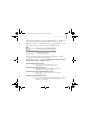 97
97
-
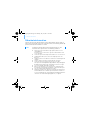 98
98
-
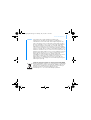 99
99
-
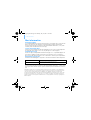 100
100
-
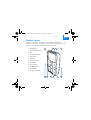 101
101
-
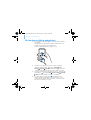 102
102
-
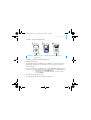 103
103
-
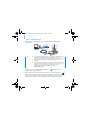 104
104
-
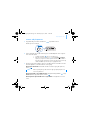 105
105
-
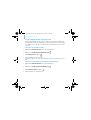 106
106
-
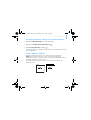 107
107
-
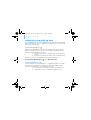 108
108
-
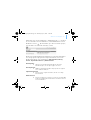 109
109
-
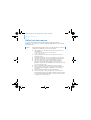 110
110
-
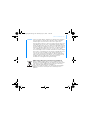 111
111
-
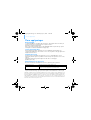 112
112
-
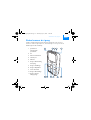 113
113
-
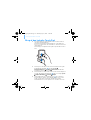 114
114
-
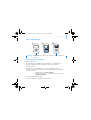 115
115
-
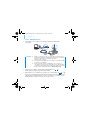 116
116
-
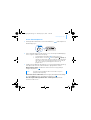 117
117
-
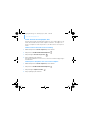 118
118
-
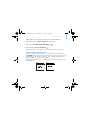 119
119
-
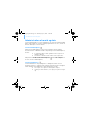 120
120
-
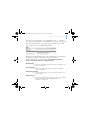 121
121
-
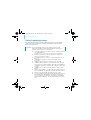 122
122
-
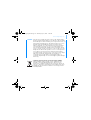 123
123
-
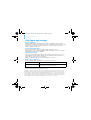 124
124
-
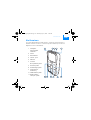 125
125
-
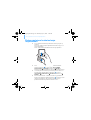 126
126
-
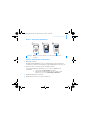 127
127
-
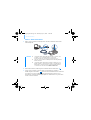 128
128
-
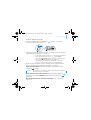 129
129
-
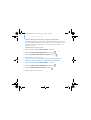 130
130
-
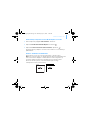 131
131
-
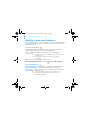 132
132
-
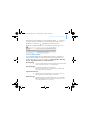 133
133
-
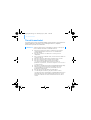 134
134
-
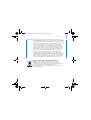 135
135
-
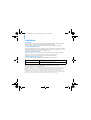 136
136
-
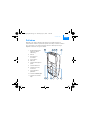 137
137
-
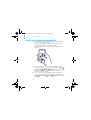 138
138
-
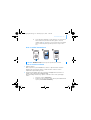 139
139
-
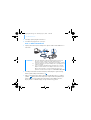 140
140
-
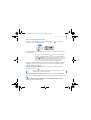 141
141
-
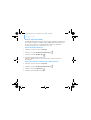 142
142
-
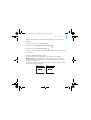 143
143
-
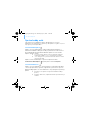 144
144
-
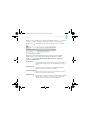 145
145
-
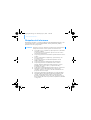 146
146
-
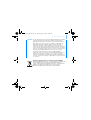 147
147
-
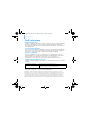 148
148
-
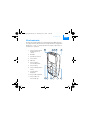 149
149
-
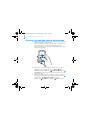 150
150
-
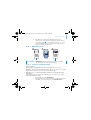 151
151
-
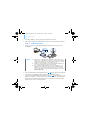 152
152
-
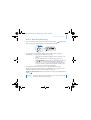 153
153
-
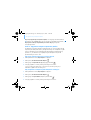 154
154
-
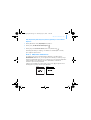 155
155
-
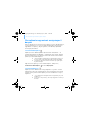 156
156
-
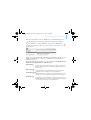 157
157
-
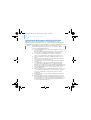 158
158
-
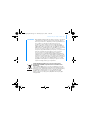 159
159
-
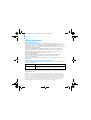 160
160
-
 161
161
-
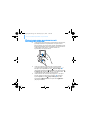 162
162
-
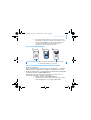 163
163
-
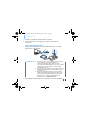 164
164
-
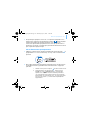 165
165
-
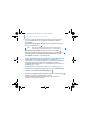 166
166
-
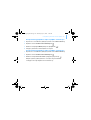 167
167
-
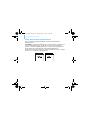 168
168
-
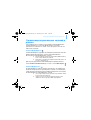 169
169
-
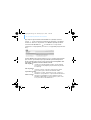 170
170
-
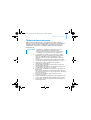 171
171
-
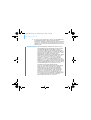 172
172
-
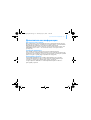 173
173
-
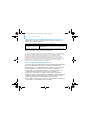 174
174
-
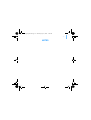 175
175
-
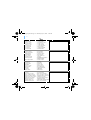 176
176
Creative Zen Micro Photo Schnellstartanleitung
- Typ
- Schnellstartanleitung
- Dieses Handbuch eignet sich auch für
in anderen Sprachen
- English: Creative Zen Micro Photo Quick start guide
- français: Creative Zen Micro Photo Guide de démarrage rapide
- español: Creative Zen Micro Photo Guía de inicio rápido
- italiano: Creative Zen Micro Photo Guida Rapida
- русский: Creative Zen Micro Photo Инструкция по началу работы
- Nederlands: Creative Zen Micro Photo Snelstartgids
- português: Creative Zen Micro Photo Guia rápido
- dansk: Creative Zen Micro Photo Hurtig start guide
- polski: Creative Zen Micro Photo Skrócona instrukcja obsługi
- čeština: Creative Zen Micro Photo Rychlý návod
- svenska: Creative Zen Micro Photo Snabbstartsguide
- suomi: Creative Zen Micro Photo Pikaopas
Verwandte Artikel
-
Creative ZEN Vision Schnellstartanleitung
-
Creative Zen Sleek Photo Bedienungsanleitung
-
Creative Zen Sleek Photo Benutzerhandbuch
-
Creative Zen Sleek Bedienungsanleitung
-
Creative Live Pro Benutzerhandbuch
-
Creative MuVo 2 X-Trainer Benutzerhandbuch
-
Creative Zen V, V Plus Schnellstartanleitung
-
Creative ZEN V PLUS - Bedienungsanleitung
-
Creative MuVo T100 Bedienungsanleitung
-
Creative Muvo Muvo T100 2GB Benutzerhandbuch